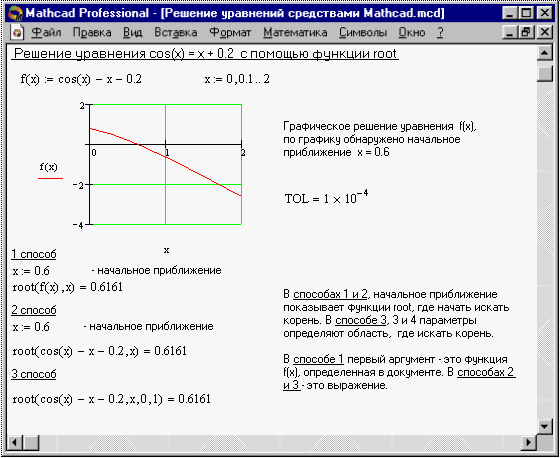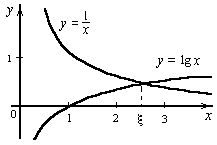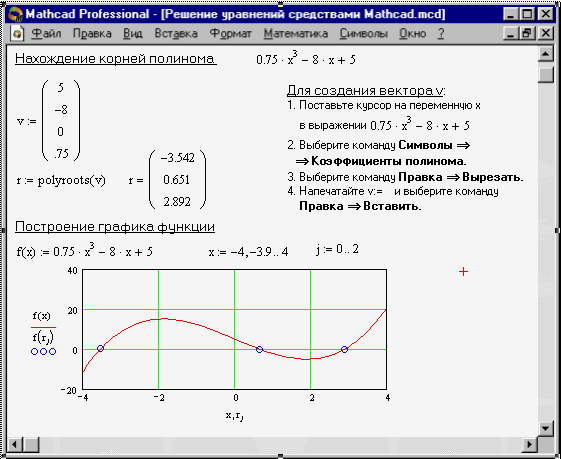Для решения уравнений в Mathcad можно воспользоваться двумя способами:
Видео:Числовое решение. Функция root в MathCAD 14 (28/34)Скачать

Использование метода Given — Find:
Это наиболее распространенный способ решения обычных алгебраических уравнений. Он достаточно прост. В рабочем поле записываем слово Given. Это служебное слово. Оно подключает определенные программные модули mathcad для обработки исходных данных, необходимых для решения уравнения численными методами.
Затем указывается начальное приближение для искомой переменной. Это нужно для увеличения скорости и точности решения уравнения. Если начальное приближение не задать, то mathcad по умолчанию примет его равным нулю
Рис. 1. Ввод данных в поле mathcad
Далее вводится уравнение. Его можно записать в явном или неявном виде. Само уравнение набирается с клавиатуры вручную с использованием панели Calculator. Из этой панели можно взять основные математические операции: дроби, тригонометрию, факториалы и прочее. Уравнение нужно записывать с использованием логического символа «ровно». На панели Boolean он выделен жирным шрифтом (см. рис. 2)
Рис. 2. Панели Boolean и Calculator
После уравнения вводится функция Find(x) (где х — переменная). Это функция, которая возвращает результат. Значение функции Find(x) можно присвоить какой-либо переменной с помощью символа «:=» и использовать ее далее в расчетах
Для получения результата, после Find(x) следует поставить символ «→» либо «=» из панели Evaluation (см. рис. 3). Причем, если вы используете символ «→«, то mathcad определит все корни уравнения и сформирует матрицу результатов. Но если вы используете символ «=«, то mathcad выведет единственный корень, который был наиболее близок к начальному приближению. Так что, если вы не знаете сколько корней имеет уравнение, то лучше использовать стрелочку
Рис. 3. Панель «Evaluation»
В зависимости от сложности уравнения через определенное время MathCad выведет результат. На рис.4 можно рассмотреть синтаксис и различие результатов выводимых mathcad. Обратите внимание, что выводимые результаты одного и того же уравнения различны
Рис. 4. Результат численного решения уравнения
Mathcad позволяет решать уравния в символьном виде. Например, если мы заменим все числовые константы на неизвестные параметры и решим уравнение относительно x, то результат выведется в символьном виде (см. рис. 5). Причем, обратите внимание, что в данном случае нам не нужно вводить начальное приближение и мы должны использовать символ «→» для вывода результата
Рис. 5. Результат символьного решения уравнения
Видео:Средство для решения систем уравнений в MathCAD 14 (29/34)Скачать

Использование метода Solve:
Этот метод отличается от выше рассмотренного синтаксисом. На свободном поле вводим уравнение с использованием логического символа «ровно» из панели Boolean. После ввода уравнения, не смещая курсор ввода, на панели Symbolic нажимаем кнопку solve (см. рис. 6)
Рис. 6. Панель Symbolic
Затем ставим запятую и вводим переменную, относительно которой нужно решить уравнение (в нашем случае это x). Нажимаем Enter на клавиатуре и смотрим результат (см. рис. 7)
Рис. 7. Результат решения уравнения методом Solve
Обратите внимание, что метод подходит как для численного так и для символьного представления результатов
Как показывает моя личная инженерная практика, иногда не удается решить уравнения с помощью Given — Find, но получается в Solve. При этом, к сожалению, метод Solve не очень удобен для далнейшего использования результатов решения уравнения
Donec eget ex magna. Interdum et malesuada fames ac ante ipsum primis in faucibus. Pellentesque venenatis dolor imperdiet dolor mattis sagittis. Praesent rutrum sem diam, vitae egestas enim auctor sit amet. Pellentesque leo mauris, consectetur id ipsum sit amet, fergiat. Pellentesque in mi eu massa lacinia malesuada et a elit. Donec urna ex, lacinia in purus ac, pretium pulvinar mauris. Curabitur sapien risus, commodo eget turpis at, elementum convallis elit. Pellentesque enim turpis, hendrerit tristique.
Lorem ipsum dolor sit amet, consectetur adipiscing elit. Duis dapibus rutrum facilisis. Class aptent taciti sociosqu ad litora torquent per conubia nostra, per inceptos himenaeos. Etiam tristique libero eu nibh porttitor fermentum. Nullam venenatis erat id vehicula viverra. Nunc ultrices eros ut ultricies condimentum. Mauris risus lacus, blandit sit amet venenatis non, bibendum vitae dolor. Nunc lorem mauris, fringilla in aliquam at, euismod in lectus. Pellentesque habitant morbi tristique senectus et netus et malesuada fames ac turpis egestas. In non lorem sit amet elit placerat maximus. Pellentesque aliquam maximus risus, vel venenatis mauris vehicula hendrerit.
Interdum et malesuada fames ac ante ipsum primis in faucibus. Pellentesque venenatis dolor imperdiet dolor mattis sagittis. Praesent rutrum sem diam, vitae egestas enim auctor sit amet. Pellentesque leo mauris, consectetur id ipsum sit amet, fersapien risus, commodo eget turpis at, elementum convallis elit. Pellentesque enim turpis, hendrerit tristique lorem ipsum dolor.
Видео:MathCAD Решение уравнений с помощью функции root 1 вариантСкачать

Решение уравнений средствами Mathcad
Дата добавления: 2015-07-23 ; просмотров: 11351 ; Нарушение авторских прав
Численное решение нелинейного уравнения
Нахождение корней полинома
Решение систем уравнений
Символьное решение уравнений
Как известно, многие уравнения и системы уравнений не имеют аналитических решений. В первую очередь это относится к большинству трансцендентных уравнений. Доказано также, что нельзя построить формулу, по которой можно было бы решить произвольное алгебраическое уравнение степени выше четвертой. Однако такие уравнения могут решаться численными методами с заданной точностью (не более значения заданного системной переменной TOL).
Численное решение нелинейного уравнения
Для простейших уравнений вида f(x) = 0 решение в Mathcad находится с помощью функции root (Рисунок 5).
Рисунок 5.
Возвращает значение х1, принадлежащее отрезку [a, b], при котором выражение или функция f(х)обращается в 0. Оба аргумента этой функции должны быть скалярами. Функция возвращает скаляр.
Аргументы:
f(х1, x2, …) —функция, определенная где-либо в рабочем документе, или выражение. Выражение должно возвращать скалярные значения.
х1 —— имя переменной, которая используется в выражении. Этой переменной перед использованием функции root необходимо присвоить числовое значение. Mathcad использует его как начальное приближение при поиске корня.
a, b —необязательны, если используются, то должны быть вещественными числами, причем a
 , , |
где функции f1(x) и f2(x) — более простые, чем функция f(x). Тогда, построив графики функций у = f1(x) и у = f2(x), искомые корни получим как абсциссы точек пересечения этих графиков.
Пример. Графически отделить корни уравнения:
| x lg x = 1. | (1) |
Уравнение (1) удобно переписать в виде равенства:
lg x= 
Отсюда ясно, что корни уравнения (1) могут быть найдены как абсциссы точек пересечения логарифмической кривой y = lg x и гиперболы y = 

Отсутствие сходимости функции root
Если после многих итераций Mathcad не находит подходящего приближения, то появится сообщение 
· Уравнение не имеет корней.
· Корни уравнения расположены далеко от начального приближения.
· Выражение имеет локальные max и min между начальным приближением и корнями.
· Выражение имеет разрывы между начальными приближениями и корнями.
· Выражение имеет комплексный корень, но начальное приближение было вещественным.
Чтобы установить причину ошибки, исследуйте график f(x). Он поможет выяснить наличие корней уравнения f(x) = 0 и, если они есть, то определить приблизительно их значения. Чем точнее выбрано начальное приближение корня, тем быстрее будет root сходиться.
Рекомендации по использованию функции root
· Для изменения точности, с которой функция root ищет корень, нужно изменить значение системной переменной TOL. Если значение TOL увеличивается, функция root будет сходиться быстрее, но ответ будет менее точен. Если значение TOL уменьшается, то функция root будет сходиться медленнее, но ответ будет более точен. Чтобы изменить значение TOL в определенной точке рабочего документа, используйте определение вида 
· Если два корня расположены близко друг от друга, следует уменьшить TOL, чтобы различить их.
· Если функция f(x) имеет малый наклон около искомого корня, функция root(f(x), x) может сходиться к значению r, отстоящему от корня достаточно далеко. В таких случаях для нахождения более точного значения корня необходимо уменьшить значение TOL. Другой вариант заключается в замене уравнения f(x) = 0на g(x) = 0

· Для выражения f(x) с известным корнем а нахождение дополнительных корней f(x) эквивалентно поиску корней уравнения h(x) = f(x)/(x — a). Подобный прием полезен для нахождения корней, расположенных близко друг к другу. Проще искать корень выражения h(x), чем пробовать искать другой корень уравнения f(x) = 0, выбирая различные начальные приближения.
Нахождение корней полинома
Для нахождения корней выражения, имеющего вид
лучше использовать функцию polyroots, нежели root. В отличие от функции root, функция polyroots не требует начального приближения и возвращает сразу все корни, как вещественные, так и комплексные.
Polyroots(v)
Возвращает корни полинома степени n. Коэффициенты полинома находятся в векторе v длины n + 1. Возвращает вектор длины n, состоящий из корней полинома.
v —вектор, содержащий коэффициенты полинома.
Вектор vудобно создавать использую команду Символы Þ Коэффициенты полинома. Рисунок 6 иллюстрирует определение корней полинома средствами Mathcad.
Рисунок 6.
Решение систем уравнений
MathCAD дает возможность решать также и системы уравнений. Максимальное число уравнений и переменных равно 50. Результатом решения системы будет численное значение искомого корня.
Для решения системы уравнений необходимо выполнить следующее:
· Задать начальное приближение для всех неизвестных, входящих в систему уравнений. Mathcad решает систему с помощью итерационных методов.
· Напечатать ключевое слово Given. Оно указывает Mathcad, что далее следует система уравнений.
· Введите уравнения и неравенства в любом порядке. Используйте [Ctrl]= для печати символа =. Между левыми и правыми частями неравенств может стоять любой из символов , 

· Введите любое выражение, которое включает функцию Find, например: а:= Find(х, у).
Возвращает точное решение системы уравнений. Число аргументов должно быть равно числу неизвестных.
Ключевое слово Given, уравнения и неравенства, которые следуют за ним, и какое-либо выражение, содержащее функцию Find, называют блоком решения уравнений.
Следующие выражения недопустимы внутри блока решения:
· Ограничения со знаком 
· Дискретный аргумент или выражения, содержащие дискретный аргумент в любой форме.
· Неравенства вида a -1 . Умножая обе части уравнения (3) на матрицу А -1 получим:
 | (5) |
Формула (5) дает решение уравнения (3) и оно единственно.
Системы линейных уравнений удобно решать с помощью функции lsolve.
lsolve(А, b)
Возвращается вектор решения x такой, что Ах = b.
А — квадратная, не сингулярная матрица.
b — вектор, имеющий столько же рядов, сколько рядов в матрице А.
На Рисунке 8 показано решение системы трех линейных уравнений относительно трех неизвестных.
Рисунок 8.
Приближенные решения
Функция Minerr очень похожа на функцию Find (использует тот же алгоритм). Если в результате поиска не может быть получено дальнейшее уточнение текущего приближения к решению, Minerr возвращает это приближение. Функция Find в этом случае возвращает сообщение об ошибке. Правила использования функции Minerr такие же, как и функции Find.
Возвращает приближенное решение системы уравнений. Число аргументов должно быть равно числу неизвестных.
Если Minerr используется в блоке решения уравнений, необходимо всегда включать дополнительную проверку достоверности результатов.
Символьное решение уравнений
В Mathcad можно быстро и точно найти численное значение корня с помощью функции root. Но имеются некоторые задачи, для которых возможности Mathcad позволяют находить решения в символьном (аналитическом) виде.
Решение уравнений в символьном виде позволяет найти точные или приближенные корни уравнения:
· Если решаемое уравнение имеет параметр, то решение в символьном виде может выразить искомый корень непосредственно через параметр. Поэтому вместо того, чтобы решать уравнение для каждого нового значения параметра, можно просто заменять его значение в найденном символьном решении.
· Если нужно найти все комплексные корни полинома со степенью меньше или равной 4, символьное решение даст их точные значения в одном векторе или в аналитическом или цифровом виде.
КомандаСимволы Þ Переменные Þ Вычислить позволяет решить уравнение относительно некоторой переменной и выразить его корни через остальные параметры уравнения.
Чтобы решить уравнение символьно необходимо:
· Напечатать выражение (для ввода знака равенства используйте комбинацию клавиш [Ctrl]=).
· Выделить переменную, относительно которой нужно решить уравнение, щелкнув на ней мышью.
· Выбрать пункт менюСимволы Þ Переменные Þ Вычислить.
Нет необходимости приравнивать выражение нулю. Если MathCAD не находит знака равенства, он предполагает, что требуется приравнять выражение нулю.
Чтобы решить систему уравнений в символьном виде, необходимо выполнить следующее:
· Напечатать ключевое слово Given.
· Напечатать уравнения в любом порядке ниже слова Given. Удостоверьтесь, что для ввода знака = используется [Ctrl]=.
· Напечатать функцию Find, соответствующую системе уравнений.
· Нажать [Ctrl].(клавиша CTRL, сопровождаемая точкой). Mathcad отобразит символьный знак равенства ® .
· Щелкнуть мышью на функции Find.
Пример 2 Рисунка 7 иллюстрирует символьное решение системы уравнений в MathCAD.
Контрольные вопросы
1. Назовите способы нахождения начального приближения.
2. Какие функции для решения одного уравнения в MathCAD вы знаете? В чем их отличие?
3. Какие аргументы функции root не обязательны?
4. В каких случаях MathCAD не может найти корень уравнения?
5. Какая системная переменная отвечает за точность вычислений?
6. Как изменить точность, с которой функция root ищет корень?
7. Как системная переменная TOL влияет на решение уравнения с помощью функции root?
8. Назовите функции для решения систем уравнений в MathCAD и особенности их применения.
9. Опишите структуру блока решения уравнений.
10. Какой знак равенства используется в блоке решения? Какой комбинацией клавиш вставляется в документ?
11. Какие выражения не допустимы внутри блока решения уравнения?
12. Опишите способы использования функции Find.
13. В каких случаях MathCAD не может найти решение системы уравнений?
14. Дайте сравнительную характеристику функциям Find и Minerr.
15. Какие уравнения называются матричными?
16. Как решать матричные уравнения? Назовите способы решения матричных уравнений.
17. Как символьно решить уравнение или систему уравнений в MathCAD? Какой знак равенства используется? Какой комбинацией клавиш вставляется в документ?
18. Назовите особенности использования символьного решения уравнений.
Видео:Основы работы в Mathcad ГрафикиСкачать

Какие функции для решения одного уравнения в mathcad вы знаете
Видео:Mathcad Prime. Урок 5 - Способы решения уравненийСкачать

Одно уравнение с одним неизвестным
Рассмотрим одно алгебраическое уравнение с одним неизвестным х.
Для решения таких уравнений Mathcad имеет встроенную функцию root, которая, в зависимости от типа задачи, может включать либо два, либо четыре аргумента и, соответственно, работает несколько по-разному.
- root(f(х),х);
- root(f(х),х,а,b);
- f (х) — скалярная функция, определяющая уравнение (1);
- х — скалярная переменная, относительно которой решается уравнение;
- а,ь — границы интервала, внутри которого происходит поиск корня.
Первый тип функции root требует дополнительного задания начального значения (guess value) переменной х. Для этого нужно просто предварительно присвоить х некоторое число. Поиск корня будет производиться вблизи этого числа. Таким образом, присвоение начального значения требует априорной информации о примерной локализации корня.
Приведем пример решения очень простого уравнения sin(x)=o, корни которого известны заранее.
Листинг 8.1. Поиск корня нелинейного алгебраического уравнения
Рис. 8.1. Графическое решение уравнения sin(x)=0
График функции f (x)=sin(x) и положение найденного корня показаны на рис. 8.1. Обратите внимание, что, хотя уравнение имеет бесконечное количество корней xn=npi (n=0,±1,±2. ), Mathcad находит (с заданной точностью) только один из них, х0, лежащий наиболее близко к х=0.5. Если задать другое начальное значение, например х=3, то решением будет другой корень уравнения х1=pi и т. д. Таким образом, для поиска корня средствами Mathcad требуется его предварительная локализация. Это связано с особенностями выбранного численного метода, который называется методом секущих и состоит в следующем (рис. 8.2):
- Начальное приближение принимается за 0-е приближение к корню: х0=х.
- Выбирается шаг h=TOLх и определяется первое приближение к корню x1=x0+h. Если х=0, то принимается h=TOL.
- Через эти две точки проводится секущая — прямая линия, которая пересекает ось х в некоторой точке х2. Эта точка принимается за второе приближение.
- Новая секущая проводится через первую и вторую точки, тем самым определяя третье приближение, и т. д.
- Если на каком-либо шаге оказывается, что уравнение выполнено, т. е. |If (x) | <TOL, то итерационный процесс прерывается, и х выдается в качестве решения.
Рис. 8.2. Иллюстрация метода секущих
Результат, показанный на рис. 8.2, получен для погрешности вычислений, которой в целях иллюстративности предварительно присвоено значение TOL=0.5. Поэтому для поиска корня с такой невысокой точностью оказалось достаточно одной итерации. В вычислениях, приведенных в листинге 8.1, погрешность TOL=0.001 была установлена по умолчанию, и решение, выданное численным методом, лежало намного ближе к истинному положению корня х=0. Иными словами, чем меньше константа TOL, тем ближе к нулю будет значение f (x) в найденном корне, но тем больше времени будет затрачено вычислительным процессором Mathcad на его поиск.
Соответствующий пример можно найти в Быстрых шпаргалках, на странице Ресурсов Mathcad. Он расположен в разделе «Solving Equations» (Решение уравнений) и называется «Effects of TOL on Solving Equations» (Влияние константы TOL на решение уравнений).
Если уравнение неразрешимо, то при попытке найти его корень будет выдано сообщение об ошибке. Кроме того, к ошибке или выдаче неправильного корня может привести и попытка применить метод секущих в области локального максимума или минимума f (х). В этом случае секущая может иметь направление, близкое к горизонтальному, выводя точку следующего приближения далеко от предполагаемого положения корня. Для решения таких уравнений лучше применять другую встроенную функцию Minerr (см. разд. 8.5). Аналогичные проблемы могут возникнуть, если начальное приближение выбрано слишком далеко от настоящего решения или f (х) имеет особенности типа бесконечности.
Для решения уравнения с одним неизвестным применимы и градиентные методы, относящиеся в Mathcad к системам уравнений. Информация об этом приведена в разд. 8.3.
Иногда удобнее задавать не начальное приближение к корню, а интервал [а,b], внутри которого корень заведомо находится. В этом случае следует использовать функцию root с четырьмя аргументами, а присваивать начальное значение х не нужно, как показано в листинге 8.2. Поиск корня будет осуществлен в промежутке между а и ь альтернативным численным методом (Риддера или Брента).
Листинг 8.2. Поиск корни алгебраического уравнения заданном интервале
Обратите внимание, что явный вид функции f (х) может быть определен непосредственно в теле функции root.
Когда root имеет четыре аргумента, следует помнить о двух ее особенностях:
- внутри интервала [а,b] не должно находиться более одного корня, иначе будет найден один из них, заранее неизвестно, какой именно;
- значения f (а) и f (b) должны иметь разный знак, иначе будет выдано сообщение об ошибке.
Если уравнение не имеет действительных корней, но имеет мнимые, то их также можно найти. В листинге 8.3 приведен пример, в котором уравнение x 2 +i=0, имеющее два чисто мнимых корня, решается два раза с разными начальными значениями. При задании начального значения 0.5 (первая строка листинга) численный метод отыскивает первый корень (отрицательную мнимую единицу -i), а при начальном значении -0.5 (третья строка листинга) находится и второй корень (i).
Листинг 8.3. Поиск мнимого корня
Для решения этого уравнения второй вид функции root (с четырьмя, а не с двумя аргументами) неприменим, поскольку f (х) является положительноопределенной, и указать интервал, на границах которого она имела бы разный знак, невозможно.
Остается добавить, что f (х) может быть функцией не только х, а любого количества аргументов. Именно поэтому в самой функции root необходимо определить, относительно какого из аргументов следует решить уравнение. Эта возможность проиллюстрирована листингом 8.4 на примере функции двух переменных f (х,у)=х 2 -y 2 +3. В нем сначала решается уравнение f(x,0)=0 относительно переменной х, а потом — другое уравнение f (1,у) =0 относительно переменной у.
Листинг 8.4. Поиск корня уравнения, заданного функцией двух переменных
В первой строке листинга определяется функция f (x,y), во второй и третьей — значения, для которых будет производиться решение уравнения по у и х, соответственно. В четвертой строке решено уравнение f (x,0)=0, а в последней —уравнение f (1,y)=0. Не забывайте при численном решении уравнений относительно одной из переменных предварительно определить значения остальных переменных. Иначе попытка вычислить уравнения приведет к появлению ошибки «This variable or function is not defined above», в данном случае говорящей о том, что другая переменная ранее не определена. Конечно, можно указать значение других переменных непосредственно внутри функции root, беспрепятственно удалив, например, вторую и третью строки листинга 8.4 и введя его последние строки в виде root(f (x,0) ,х)= и root(f (1,у) ,у)=, соответственно.
Для того чтобы отыскать зависимость корней уравнения, вычисленных по одной переменной, от других переменных, разработаны специальные эффективные алгоритмы. Об одной из возможностей читайте в разд. 8.8.
Видео:Числовое решение. Функция polyroots в MathCAD 14 (27/34)Скачать

Решение алгебраических уравнений в MathCAD.
Ответ: Для алгебраических уравнений вида f(x)=0 решение в MathCad находится с помощью функции root. Общий вид функции следующий: root( f(х), х), где f(х) – функция, описывающая левую часть выражения вида f(x)=0, х – имя переменной, относительно которой решается уравнение. Функция rootреализует алгоритм поиска корня численным методом и требует предварительного задания начального приближения искомой переменной х. Поиск корня будет производиться вблизи этого числа. Таким образом, присвоение начального значения требует предварительной информации о примерной локализации корня. Функция позволяет найти как вещественные корни, так и комплексные. В случае комплексного корня начальное приближение нужно задать в виде комплексного числа. Если после многих итераций Mathcad не находит подходящего приближения, то появится сообщение «отсутствует сходимость». Эта ошибка может быть вызвана следующими причинами: 1)уравнение не имеет корней; 2)корни уравнения расположены далеко от начального приближения; 3)выражение f(x) имеет разрывы между начальным приближением и корнем; 4)выражение имеет комплексный корень, но начальное приближение было вещественным и наоборот. Для изменения точности, с которой функция root ищет корень, нужно изменить значение системной переменной TOL. Например, просле задания в документе оператора TOL:=0.00001 точность вычисления корня станет равной 0.00001. Для нахождения корней полиномиального уравнения вида:

 |  |
| Рисунок 2.6.1 – Примеры решения уравнений |
MathCAD дает возможность решать системы уравнений и неравенств. Наиболее распространенным методом решения уравнений в Mathcad является блочный метод. Для решения системы этим методом необходимо выполнить следующее: a) задать начальное приближение для всех неизвестных, входящих в систему уравнений; б) задать ключевое слово Given, которое указывает, что далее следует система уравнений; в) ввести уравнения и неравенства в любом порядке (использовать кнопку логического равенства на панели знаков логических операций 
где а – матрица коэффициентов перед неизвестными, b – вектор свободных членов. Матричный метод можно реализовать и с помощью обратной матрицы. Примеры решения систем линейных уравнений с помощью матричного метода приведены на рисунке 2.6.2.
 | 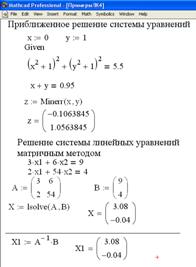 |
| Рисунок 2.6.2 – Примеры решения систем уравнений |
Из рисунка 6.2 видно, что при решении системы уравнений блочным методом можно получить численные значения корней системы уравнений, без присваивания и с присваиванием их в переменные x1 и x2. При решении системы уравнений матричным методом продемонстрированы два варианта: с использованием стандартной функции lsolve и обратной матрицы.
Папиллярные узоры пальцев рук — маркер спортивных способностей: дерматоглифические признаки формируются на 3-5 месяце беременности, не изменяются в течение жизни.
Видео:Mathcad-09. Пример: уравненияСкачать

Символьное решение уравнений
В MathCAD можно быстро и точно найти численное значение корня с помощью функции root. Но имеются некоторые задачи, для которых возможности MathCAD позволяют находить решения в символьном (аналитическом) виде.
Решение уравнений в символьном виде позволяет найти точные или приближенные корни уравнения:
· Если решаемое уравнение имеет параметр, то решение в символьном виде может выразить искомый корень непосредственно через параметр. Поэтому вместо того, чтобы решать уравнение для каждого нового значения параметра, можно просто заменять его значение в найденном символьном решении.
· Если нужно найти все комплексные корни полинома со степенью меньше или равной 4, символьное решение даст их точные значения в одном векторе или в аналитическом или цифровом виде.
· КомандаSymbolic Þ Variable Þ Solve позволяет решить уравнение относительно некоторой переменной и выразить его корни через остальные параметры уравнения.
Чтобы решить уравнение символьно необходимо:
· Напечатать выражение (для ввода знака равенства используйте комбинацию клавиш [Ctrl]=).
· Выделить переменную, относительно которой нужно решить уравнение, щелкнув на ней мышью.
· Выбрать пункт менюSymbolic Þ Variable Þ Solve.
Нет необходимости приравнивать выражение нулю. Если MathCAD не находит знака равенства, он предполагает, что требуется приравнять выражение нулю.
Чтобы решить систему уравнений в символьном виде, необходимо выполнить следующее:
· Напечатать ключевое слово Given.
· Напечатать уравнения в любом порядке ниже слова Given. Удостоверьтесь, что для ввода знака = используется [Ctrl]=.
· Напечатать функцию Find, соответствующую системе уравнений.
· Нажать [Ctrl].(клавиша CTRL, сопровождаемая точкой). MathCAD отобразит символьный знак равенства ®.
· Щелкнуть мышью на функции Find.
Символьное решение системы уравнений в MathCAD иллюстрируется в примере 2 рис. 3.
Контрольные вопросы
1. Какие функции для решения одного уравнения в MathCAD вы знаете? В чем их отличие? В каких случаях MathCAD не может найти корень уравнения?
2. Какая системная переменная отвечает за точность вычислений?
3. Как изменить точность, с которой функция root ищет корень?
4. Назовите функции для решения систем уравнений в MathCAD и особенности их применения.
5. Какой знак равенства используется в блоке решения? Какой комбинацией клавиш вставляется в документ?
6. Опишите способы использования функции Find.
7. В каких случаях MathCAD не может найти решение системы уравнений?
8. Дайте сравнительную характеристику функциям Find и Minerr.
9. Какие уравнения называются матричными? Как решать матричные уравнения? Назовите способы решения матричных уравнений.
10. Как символьно решить уравнение или систему уравнений в MathCAD? Какой знак равенства используется? Какой комбинацией клавиш вставляется в документ?
Варианты заданий к лабораторной работе № 4
Задание 1.Построить график функции f(x)(Таблица 1) и приблизительно определить один из корней уравнения. Решить уравнение f(x)= 0с точностью e = 10 – 4 с помощью встроенной функции MathCAD root;
Варианты задания 1
| Вариант | f(x) | Вариант | f(x) |
Задание 2. Для полинома g(x) (Таблица 2) выполнить следующие действия:
1) с помощью команды Symbolic Þ Polynomial Coefficientsсоздать вектор V, содержащий коэффициенты полинома;
2) решить уравнение g(x) = 0 с помощью функции polyroots;
3) решить уравнение символьно, используя команду Symbolic Þ Variable Þ Solve.
Варианты задания 2
| Вариант | g(x) | Вариант | g(x) |
| x 4 — 2x 3 + x 2 — 12x + 20 | x 4 — 4x 3 — 2x 2 — 20x + 25 | ||
| x 4 + 6x 3 + x 2 — 4x — 60 | x 4 + 5x 3 + 7x 2 + 7x — 20 | ||
| x 4 — 14x 2 — 40x — 75 | x 4 — 7x 3 + 7x 2 — 5x + 100 | ||
| x 4 — x 3 + x 2 — 11x + 10 | x 4 + 10x 3 +36x 2 +70x+ 75 | ||
| x 4 — x 3 — 29x 2 — 71x -140 | x 4 + 9x 3 + 31x 2 + 59x+ 60 |
Задание 3.Решить систему линейных уравнений (Таблица 3):
1) используя функцию Find;
2) матричным способом и используя функцию lsolve.
Варианты задания 3
| Вариант | СЛАУ | Вариант | СЛАУ |
Задание 4. Преобразовать нелинейные уравнения системы из Таблицы 4 к виду f 1(x) = y и f 2 (y)= x. Построить их графики и определить начальное приближение решения. Решить систему нелинейных уравнений с помощью функции Minerr.
Варианты задания 4
| Вариант | СЛАУ | Вариант | СЛАУ |
Продолжение табл. 4
Варианты задания 4
| Вариант | СЛАУ | Вариант | СЛАУ |
Задание 5. Символьно решить системы уравнений:
Содержание отчета
· Титульный лист (Приложение Г).
· Листинг документа MathCAD.
· Ответы на контрольные вопросы.
· Выводы по работе.
Список литературы
1. Плис, Александр Иванович. MATHCAD 2000; Математический практикум для экономистов и инженеров: учебное пособие для вузов / А. И. Плис, Н. А. Сливина. – М.: Финансы и статистика, 2000. – 656 с.
2. Глушаков, Сергей Владимирович. Математическое моделирование MathCAD 2000, MatLab 5: Учебный курс / С. В. Глушаков, И. А. Жакин, Т. С. Хачиров. – Харьков; М. : Фолио : АСТ, 2001. – 524 с.
3. Дьяконов, Владимир. Mathcad 2000: Учебный курс / В. Дьяконов. – СПб. : Питер, 2001. – 592 с.
💥 Видео
Пример решения уравнения в MathCAD 14 (33/34)Скачать

7 Метод половинного деления Mathcad Численные методы решения нелинейного уравненияСкачать

Исследование функции с помощью MathCADСкачать

Найти корень уравнения на заданном интервале (MathCad)Скачать

Ключевое слово solve в MathCAD 14 (26/34)Скачать

MathCAD Решение уравнений с помощью функции root 2 вариантСкачать

Приближенное решение систем уравнений в MathCAD 14 (30/34)Скачать

Решение систем уравнений методом подстановкиСкачать

Решение задачи Коши в MathCADСкачать

MathCAD. Given - FindСкачать

Explicit или как в маткаде сделать так чтоб формула была с численными выражениямиСкачать

Алгоритм решения задач с помощью систем уравнений. Практическая часть. 9 класс.Скачать